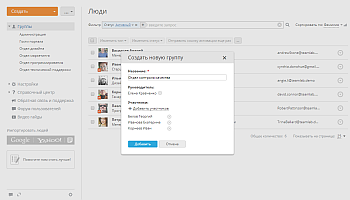Как администратор портала, вы можете добавлять на портал новых участников.
Использование пригласительной ссылки
Если вы только что создали портал и еще не добавили пользователей, в каждом из модулей портала на левой боковой панели будет доступна кнопка  Пригласить пользователей. C ее помощью можно быстро и просто пригласить на портал новых участников, чтобы они могли присоединиться к нему:
Пригласить пользователей. C ее помощью можно быстро и просто пригласить на портал новых участников, чтобы они могли присоединиться к нему:
- нажмите кнопку
 Пригласить пользователей
Пригласить пользователей
Пригласительная ссылка будет сразу скопирована в буфер обмена, и откроется окно Пригласительная ссылка, в котором можно изменить дополнительные параметры ссылки:
- установите флажок Добавить со статусом Гости, чтобы пригласить на портал людей с правами только на просмотр (если надо, чтобы эти люди могли создавать контент на портале, оставьте этот флажок снятым). После изменения этого параметра не забудьте скопировать обновленную ссылку с помощью опции Копировать ссылку.
- можно также Получить сокращенную ссылку, более удобную для вставки в сообщение
- вставьте скопированную ссылку в пригласительное сообщение и отправьте его или поделитесь ссылкой через социальные сети, используя соответствующие значки в окне Пригласительная ссылка
Ссылка действительна только 7 дней.
В дальнейшем вы можете нажать кнопку  в левом верхнем углу модуля Люди и выбрать опцию Пригласительная ссылка, чтобы скопировать ссылку и вызвать соответствующее окно.
в левом верхнем углу модуля Люди и выбрать опцию Пригласительная ссылка, чтобы скопировать ссылку и вызвать соответствующее окно.
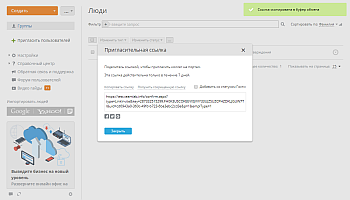
Добавление пользователей вручную
Участников портала можно также добавлять вручную по одному:
- нажмите на кнопку Создать в левом верхнем углу в модуле Люди
- выберите из выпадающего списка опцию Пользователь или Гость
- заполните поля, помеченные звездочкой - имя, фамилия, а также адрес электронной почты
При создании пользователя можно указать существующий адрес электронной почты или создать новый email на домене, предварительно подключенном в модуле Почта. Для гостя можно указать только существующий адрес электронной почты. Чтобы создать новый почтовый ящик для пользователя, нажмите на ссылку Создать email на домене. Введите в поле ввода имя пользователя для нового почтового ящика. Если у вас есть несколько доменов, подключенных в модуле Почта, выберите нужный домен из выпадающего списка.
При создании пользователя или гостя можно также создать временный пароль, чтобы пользователь или гость мог войти на портал в первый раз. В дальнейшем он сможет сменить этот пароль на странице своего профиля. Чтобы создать пароль, нажмите ссылку Установка пароля. Как только вы нажмете на эту ссылку, поле станет обязательным. Пароль можно ввести вручную или сгенерировать автоматически. По мере ввода пароль проходит валидацию, его соответствие требованиям надежности пароля обозначается цветом. Чтобы сгенерировать новый пароль автоматически, нажмите на значок
 . Условия валидации и генерации основаны на Настройках надежности пароля, заданных в настройках Безопасности портала.
. Условия валидации и генерации основаны на Настройках надежности пароля, заданных в настройках Безопасности портала.Пароль должен содержать не менее 8, но не более 30 символов.
Указанный email и пароль можно скопировать в буфер обмена, нажав на ссылку Скопировать email и пароль.
Можно также выбрать группу (или даже несколько групп), в которую будет входить пользователь или гость, ввести его позицию и местоположение, загрузить фотографию профиля и т.д. Дата регистрации по умолчанию соответствует текущей дате, но ее можно изменить, щелкнув по этому полю.
- нажмите на кнопку Сохранить
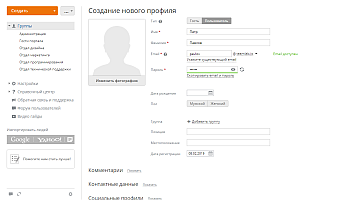
Сразу после этого откроется страница профиля добавленного участника, а ему по электронной почте будет отправлено оповещение со ссылкой для доступа к порталу. Новый участник портала приобретает статус ожидаемого до тех пор, пока он не подтвердит регистрационный адрес электронной почты. В списке участников портала он будет помечен значком ![]() на аватаре. После подтверждения адреса электронной почты на аватарах гостей появится значок
на аватаре. После подтверждения адреса электронной почты на аватарах гостей появится значок ![]() , а на аватарах администраторов - значок
, а на аватарах администраторов - значок ![]() . Владелец портала отмечен значком
. Владелец портала отмечен значком ![]() .
.
Ссылка, отправленная в оповещении, действительна только в течение 7 дней. Если пользователю не удалось вовремя завершить регистрацию, перейдя по ссылке, можно отправить это оповещение заново, нажав на ссылку Отправить приглашение еще раз на странице профиля пользователя. Если есть несколько пользователей, пропустивших срок, отведенный на подтверждение адреса электронной почты, нажмите на кнопку  в левом верхнем углу и выберите опцию Отправить приглашения еще раз или установите флажки рядом с нужными участниками в списке и нажмите расположенную над списком кнопку Отправить ссылку активации еще раз.
в левом верхнем углу и выберите опцию Отправить приглашения еще раз или установите флажки рядом с нужными участниками в списке и нажмите расположенную над списком кнопку Отправить ссылку активации еще раз.
Импорт пользователей
Для экономии времени можно также добавить сразу всех пользователей из следующих источников:
- из адресной книги вашего почтового клиента - для получения дополнительных инструкций прочитайте эту статью
- из файла CSV - для получения дополнительных инструкций прочитайте эту статью
Можно также добавить всех гостей сразу. Для получения дальнейших инструкций обратитесь, пожалуйста, к этой статье.
Создание групп
При добавлении участников вам, конечно, придется создавать новые группы. Для этого:
- нажмите на кнопку Создать в левом верхнем углу в модуле Люди
- выберите из выпадающего списка опцию Группа
- введите Название группы в поле, помеченном звездочкой
- назначьте Руководителя группы. Для этого нажмите на ссылку Выбрать пользователя и выберите одного из существующих пользователей/гостей или создайте новый профиль
- добавьте Участников группы. Для этого нажмите на ссылку Добавить участников и выберите существующих пользователей/гостей или создайте новые профили по одному
- нажмите кнопку Сохранить